Excel2013中对一组数据进行求和运算自动计算出数据累加的结果
2021年12月06日 17:04 发布来源:Excel学习网
Excel中的运算功能比较强大,这或许就是为什么喜欢实用Excel做表格的原因了吧,Excel可以帮我们精确的计算出想要的结果,而且还可以进行很多复杂的运算,本节着重介绍excel2013中的求和运算,所谓的求和就是对一组数据,这里指的是阿拉伯数字,进行相加运算。之所以这样解释,就是为了防止,看完本文觉得很厉害的朋友再弱弱的问一句什么是求和。
1、首先选择需要进行求和运算的单元格,如图1所示(关于单元格的选择,方法有很多,这里使用鼠标拖拽法)。
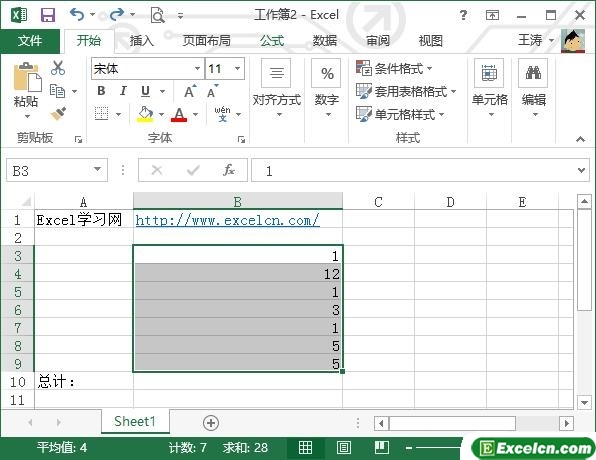
提示:如何选中连续部分单元格,例如选择B1到F7的所有内容
一、鼠标与键盘结合
1、用鼠标点选B1单元格2、按住键盘上的左shift键(不要放开)3、用鼠标点选F7单元格
二、只用键盘
1、把光标点移到B1单元格2、按住键盘上的左shift键(不要放开)3、按“左箭头”键,直到移到F1键4、按“下箭头”键,直到移到F7键
2、然后切换到公式标签,在公式标签的函数库区域点击自动求和按钮(sum的快捷键是alt+=),如图2红色箭头所示。
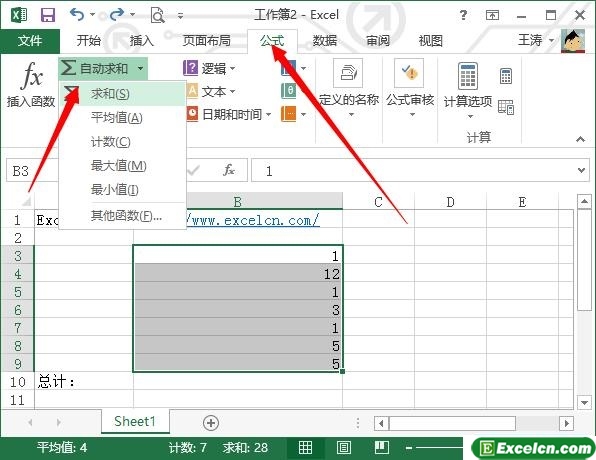
3、这时excel就会自动进行求和运算,并在最下面的一行计算出来求和的结果,如图3红色箭头所示。
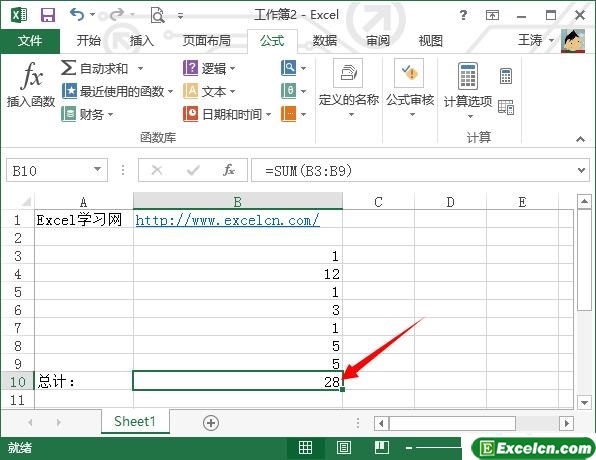
当然,大家也可以在fx后面一栏中输入=SUM(B3:B9),结果是一样的
原创文章如转载请注明:转载自Excel学习网 [ http://www.excelxx.com/]
需要保留本文链接地址:http://www.excelxx.com/jiaocheng/excel2013/14208.html
需要保留本文链接地址:http://www.excelxx.com/jiaocheng/excel2013/14208.html
相关教程:
- → 在Excel2013中对表格进行不同的保护防止客户更改及失误操作
- → Excel2013使用插入特殊符号或复选框功能制作带对号的打钩方框
- → 在Excel2013中使用连字符&合并多列中的文本到一列中
- → Excel2013表格输入数据后如何将这些数据生成为指定的饼图
- → Excel2013上下标在哪如何像2003版一样快速标注上下标
- → Excel2013怎么快速打开当前正在编辑的工作簿所在文件夹
- → excel2013表格中使用多条件筛选快速显示需要的数据
- → Excel2013借助工作表保护功能隐藏及显示隐藏单元格内容
- → Excel2013中有多个工作表如何快速跳转至指定工作表
- → Excel2013中通过公式函数模拟数据条反应数据的变化效果
经典Excel学习视频及教程推荐:
Excel优秀工具推荐:
小工具推荐:
